Capto - Den Ultimate Image og Video Screen Capture App for Mac
Hvis et bilde maler tusen ord, så hvor mange ord maler en video? Mens ingen kan gi deg et endelig svar, er en ting sikkert: i denne tid med informasjon, er det ikke nok å bruke bare ord for å fortelle historiene dine. For å stå på lik grunn med alle andre, må du kombinere ordene dine med bilder og videoer i fortellene dine.
For å hjelpe deg med å gjøre det, trenger du en god screencasting-app som ikke bare kan fange et bilde eller en video på skjermen, men også hjelpe deg med å administrere dem. En slik app er Capto (US $ 29, 99 - gratis prøveversjon tilgjengelig), en skjermbildeapp fra Global Delight og etterfølgeren til den populære Voila. Selv om det ikke er gratis, er Capto et av de beste alternativene der ute, og er en brøkdel av prisen på sine konkurrenter. La oss grave litt dypere inn i appen.

Skjermopptak og videoredigering
En av kjernefunksjonene til Capto er skjermopptak og videoredigering. Appen kan registrere alle aktiviteter som skjer i hele eller et delvis område av skjermen. Det er perfekt hvis du trenger å lage en veiledning om hvordan du gjør noe på datamaskinen din. Du kan også ta opp video ved hjelp av det innebygde FaceTime-kameraet.

Hvis du trenger å legge til lyd i videoen, sjekk ut "Record Computer Audio" og "Record Microphone" og velg hvilken lydkilde du vil bruke.

En funksjon som de fleste iOS-brukere vil finne veldig nyttig, er Capto's evne til å ta opp skjermen på en iOS-enhet. Med denne funksjonen kan du lage videoopplæringer av iOS-funksjoner og ikke begrenses til skjermbilder. Alt du trenger å gjøre er å koble iOS-enheten til Mac-en din, og velg den fra videokilden som du vil ta opp.

Men det stopper ikke der. Etter at opptaket er gjort, kan du gjøre grunnleggende videoredigering for å få det resultatet du vil ha. Du kan klippe delen av videoen, beskjære den til ønsket størrelse og trimme lengden. Du kan også legge til bokser, piler, callouts og tekst for å gjøre videoen klarere eller uskarpe den delen du ikke vil at målgruppen skal se, for eksempel påloggingsinformasjon.

Skjerm og Web-fangst med bilderedigering
Selv om det ikke er så interaktivt som videoer, har bilder fordelen av å ikke være like distraherende som videoer. Derfor bruker mange mennesker fortsatt bilder til å følge med på å skrive. Bilder er også enklere å få og behandle.
Capto bruker toppskjerm og webopptak for å produsere bilder som passer dine behov. Ved siden av videoopptaksknappen har du muligheten til å fange fullskjerm, område, vindu, meny og web.

Annet enn å fange det vanlige torget, kan du også ta opp et sirkel eller freeform-område på skjermen. Når det gjelder webopptak, kan du åpne og fange en webside i Captos innebygde nettleser, eller du kan fange hele siden av den aktive nettadressen i hovednettleseren din. Vær oppmerksom på at en lengre nettside vil ta lengre tid å fange.
Filbehandling og fildeling
Capto kommer også med en filbehandling. Alle fangene dine vil bli organisert i en stor samling som du kan filtrere ut fra flere kriterier for enkle funn.
I tillegg til sortering etter dato og navn, og ved hjelp av søkefunksjonen, gir Capto deg også "Samlinger" i biblioteket. Det finnes flere standard smarte samlinger, for eksempel "Nylig, Skjermspor, Websnaps, Importer" og "Slettet ut." Du kan også opprette "Samlinger" eller "Smarte samlinger" ved å klikke på "Plus (+)" -knappen og definere reglene (for smarte samlinger).

En ekstra funksjon som hjelper deg med filene dine, er Fildeling. Annet enn å lagre fangene dine i harddisken på Mac-en, kan du også dele dem på sky-kontoer som vanlig FTP og SFTP, YouTube, Tumblr, Google Disk, Evernote, Dropbox, etc.
Men først må du konfigurere din skyskonto (e) ved å gå til "Preferences -> Configure Account" -menyen. Du kan også gjøre dette fra "Del" -knappen.

Etter å ha prøvd Capto i noen tid kan jeg konkludere med at denne appen er en flott skjermopptak og opptak av app. Prisen er rimeligere enn andre konkurrerende apper, og har flere bjeller og fløyter enn de frie alternativene. Men ikke ta mitt ord for det; gi det en prøve og bestem deg selv, så del dine tanker og meninger i kommentarene nedenfor.
Bildekreditt: Global Delight

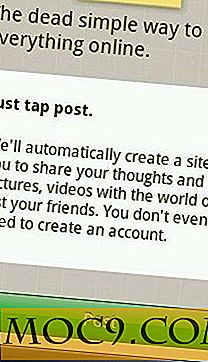




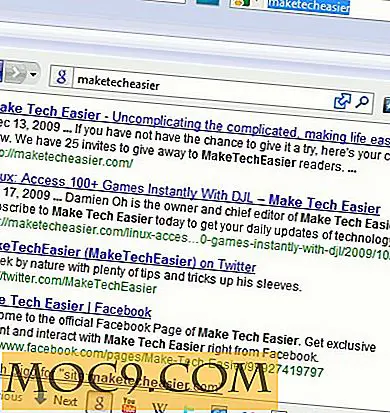
![Hvor Nyttig er Online Video Kurs? [Avstemming]](http://moc9.com/img/loading.jpg)